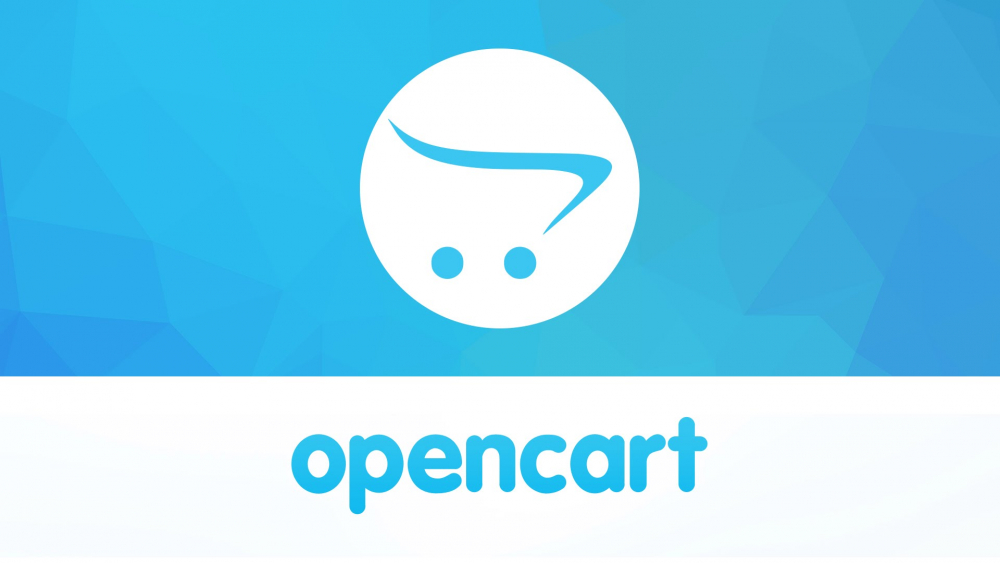
افزونه درگاه پرداخت آیدی پی برای اپنکارت ۲
فروشگاهساز اپنکارت یکی از فروشگاهسازهای محبوب است که در عین حال، کارکردن با آن ساده است. افزونه پرداخت آیدی پی برای اپن کارت نسخه ۲ فراهم شده و شما همراهان گرامی میتوانید آن را دانلود کنید.
برای دانلود درگاه پرداخت آیدی پی سازگار با اپن کارت ۲.۰ و ۲.۱ اینجا کلیک کنید.
برای دانلود درگاه پرداخت آیدی پی سازگار با اپن کارت ۲.۲ اینجا کلیک کنید.
برای دانلود درگاه پرداخت آیدی پی سازگار با اپن کارت ۲.۳ اینجا کلیک کنید.
نصب افزونه:
پس از اینکه این افزونه را دانلود کردیم، آن را از حالت فشرده خارج میکنیم. اکنون به سراغ پوشهای میرویم که از حالت فشرده خارج شده است. در این پوشه، دو پوشه به نامهای admin و catalog قرار دارد. این دو پوشه را کپی و آنها را در جایی که اپنکارت ما نصب شده است Paste میکنیم. (در شاخه اصلی اپن کارت Paste میکنیم). با این کار، اپنکارت ما به درگاه پرداخت آیدی پی مجهز میشود.
اکنون برای پیکربندی درگاه مطابق با تصویر زیر به منوی افزونهها > پرداختها میرویم: (تصویر زیر در نسخههای مختلف، اندکی تفاوت دارد.)
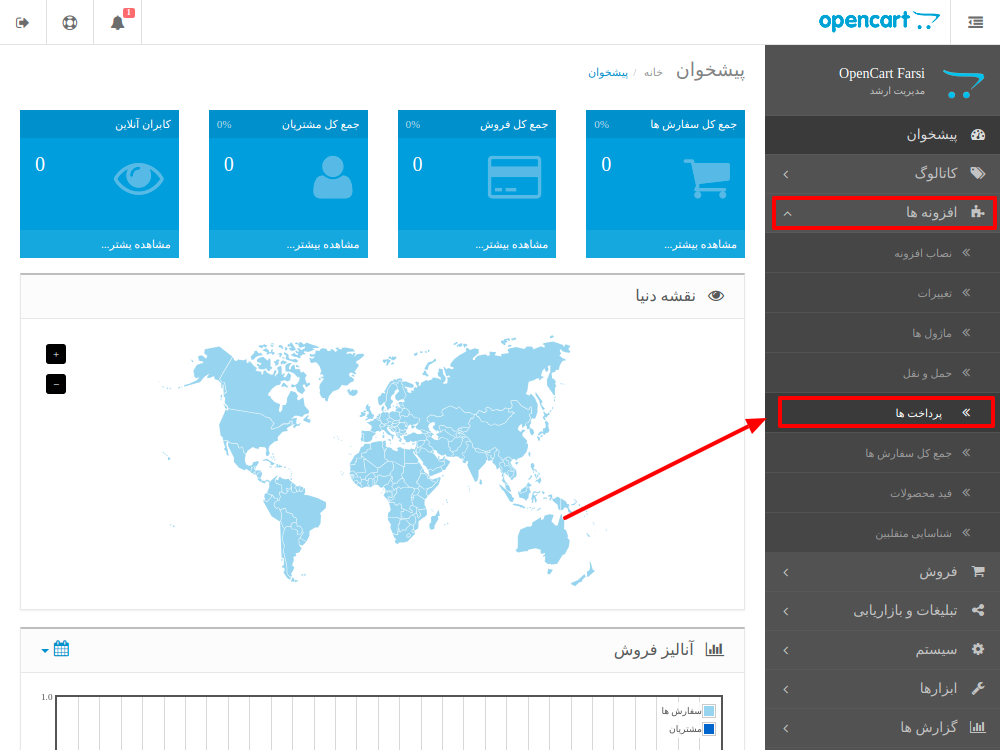
همانگونه که در تصویر زیر مشاهده میکنید، در قسمت روبهروی درگاه پرداخت آیدی پی، بر روی دکمه نصب (دکمه سبزرنگ)، کلیک میکنیم:
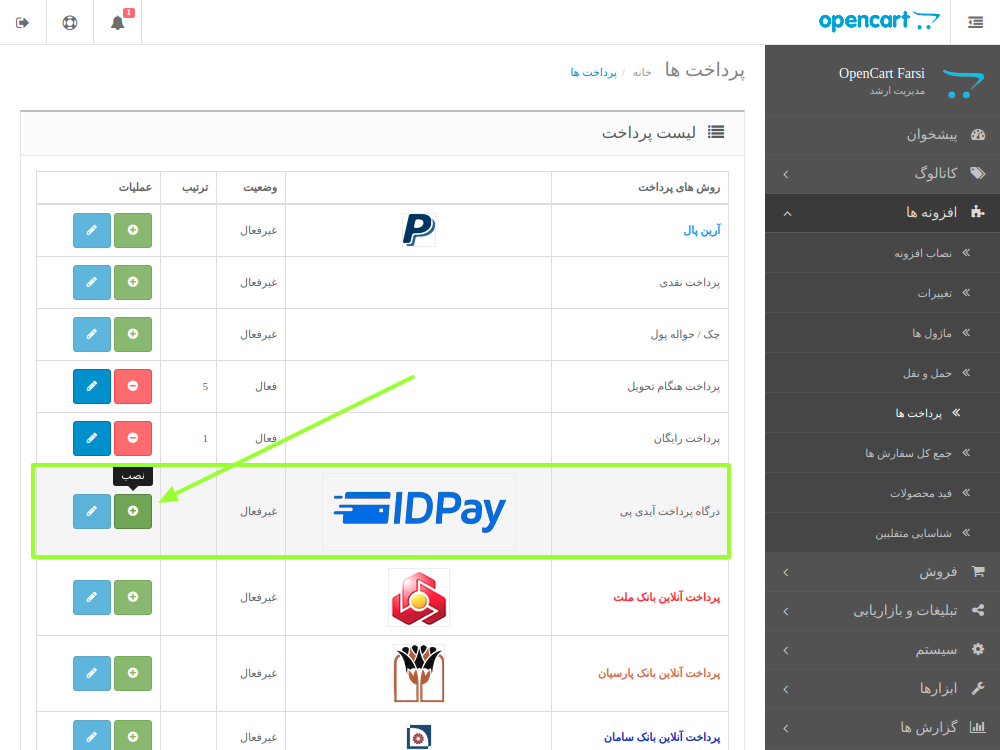
اکنون مطابق با تصویر زیر، دکمه ویرایش قابل دسترسی خواهد شد. روی دکمه ویرایش کلیک میکنیم.
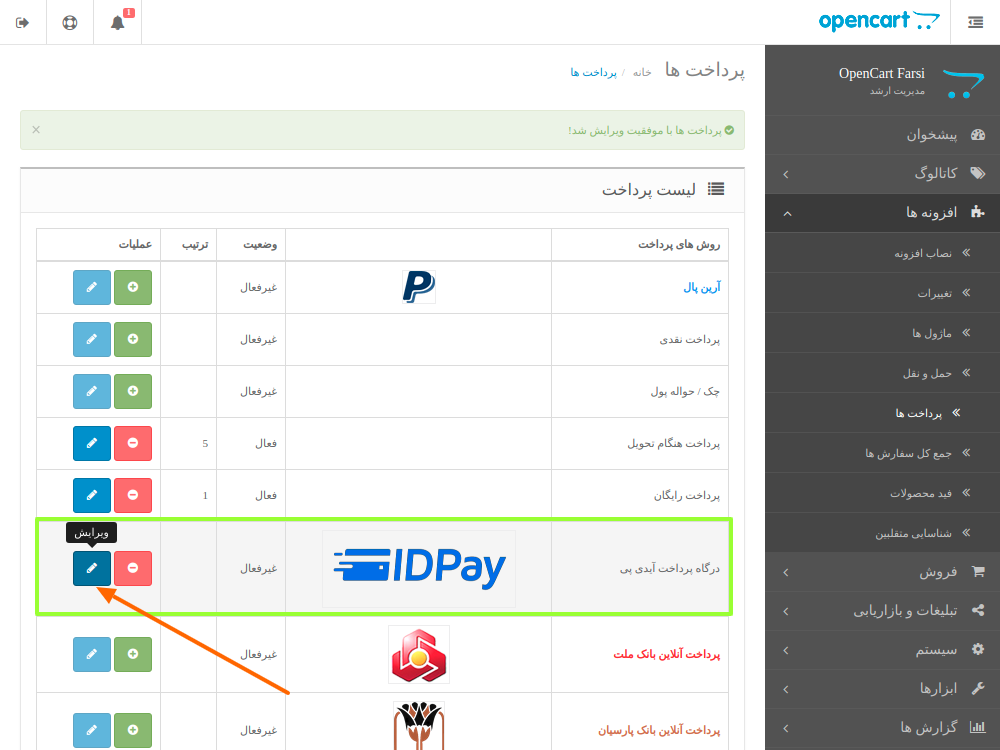
اکنون مطابق با تصویر زیر، میتوانیم درگاه پرداخت آیدی پی برای اپنکارت را پیکربندی کنیم:
۱. وضعیت درگاه را برروی فعال قرار میدهیم.
۲. بایستی API Key خودمان را وارد کنیم. برای دریافت API Key، کافی است به قسمت وبسرویسهای من در داشبورد کاربری خود در وبسایت آيدی پی برویم. برای دریافت اطلاعات بیشتر در مورد API Key میتوانیم به اینجا مراجعه کنیم.
۳. به منظور تست و شبیهسازی پرداخت با آیدی پی میتوانیم گزینه آزمایشگاه را بر روی بله قرار دهیم. اما در محیطهای واقعی و عملیاتی مانند یک وب سایت زنده، بایستی این گزینه را بر روی خیر قرار دهیم تا تراکنشها به صورت واقعی انجام شوند.
۴. پیامی که پس از یک پرداخت موفق، میخواهیم به مشتری نمایش دهیم را در این قسمت وارد میکنیم.
۵. پیامی که پس از یک پرداخت ناموفق، میخواهیم به مشتری نمایش دهیم را در این قسمت وارد میکنیم.
در قسمت ۴ و ۵ میتوانیم از جایگذاریهای {track_id} و {order_id} به ترتیب برای نمایش کدرهگیری آیدی پی و شماره سفارش، در متنهای یادشده استفاده کنیم.
۶. وضعیت سفارشها پس از پرداخت موفق را در میتوانیم در این قسمت انتخاب کنیم.

در پایان از اینکه فروشگاهساز اپنکارت خود را به درگاه آیدی پی مجهز نمودهاید بسیار سپاسگزاریم.





۱ دیدگاه
اتصال درگاه به پرفکتمانی
افزودن دیدگاه جدید